很多新手小伙伴还不知道如何在Win10中安装SNMP协议功能,所以下面小编带来了在Win10中安装SNMP协议功能的方法,有需要的小伙伴快来看看吧。
如何在Win10中安装SNMP功能?在Win10中安装SNMP协议功能的方法
1、快捷键‘win X’,在选项菜单中选择‘设置’打开,如图所示。
: 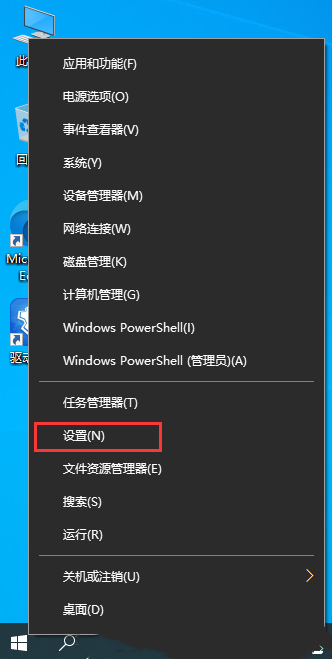 2.进入新界面后,点击“应用”选项,如图所示。
2.进入新界面后,点击“应用”选项,如图所示。
: 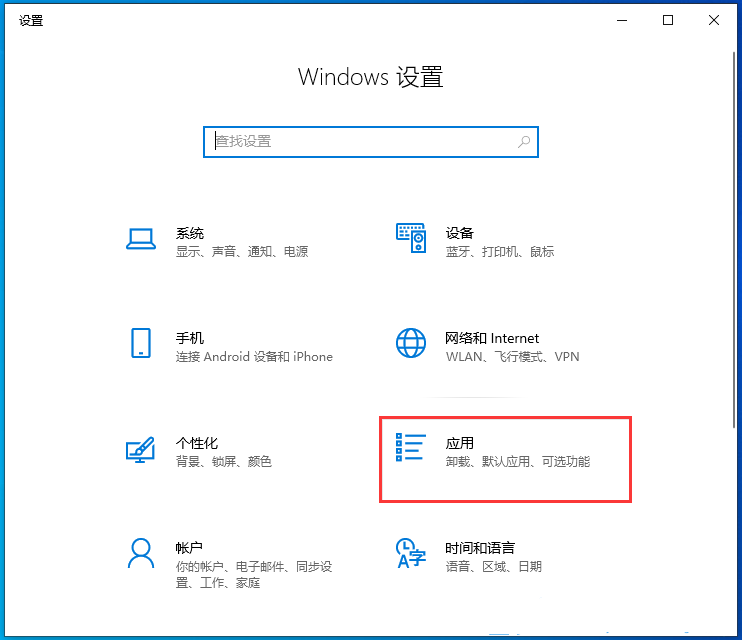 3.点击“应用程序和功能”选项,并选择右侧的“可选功能”。
3.点击“应用程序和功能”选项,并选择右侧的“可选功能”。
4.然后点击可选功能下方的“添加功能”按钮,如图所示。
: 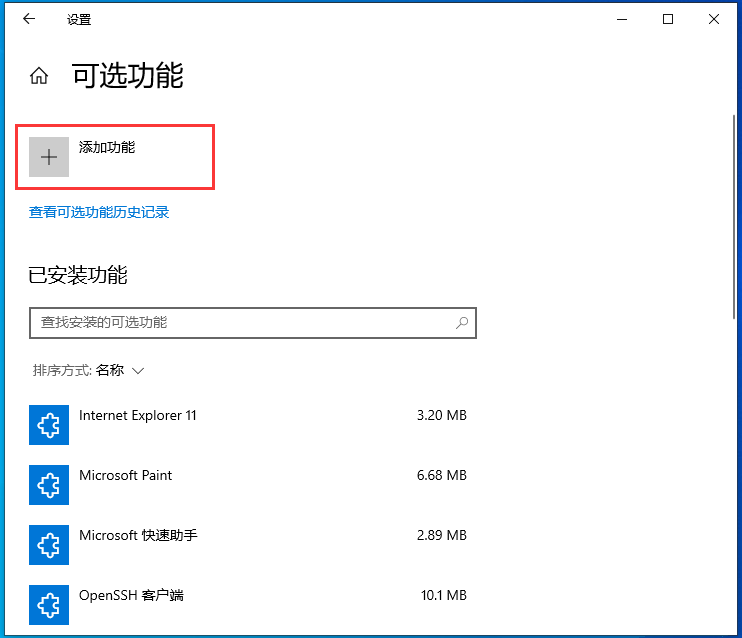 5.在搜索框中输入“snmp”。在下面的结果中,选中“简单网络管理协议(SNMP)”,然后单击左下方的“安装”按钮,如图所示。
5.在搜索框中输入“snmp”。在下面的结果中,选中“简单网络管理协议(SNMP)”,然后单击左下方的“安装”按钮,如图所示。
: 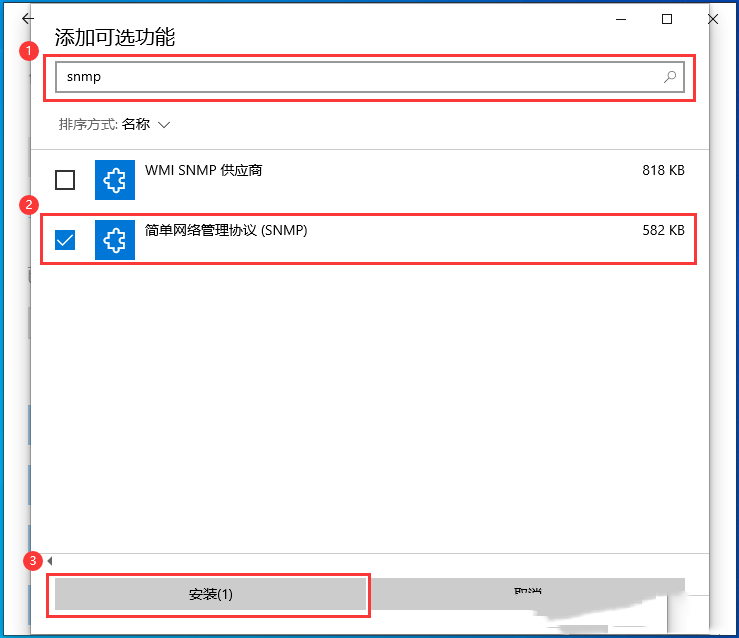 6.最后,我们可以看到SNMP协议已成功安装在最近运行的可选功能中,如图所示。
6.最后,我们可以看到SNMP协议已成功安装在最近运行的可选功能中,如图所示。
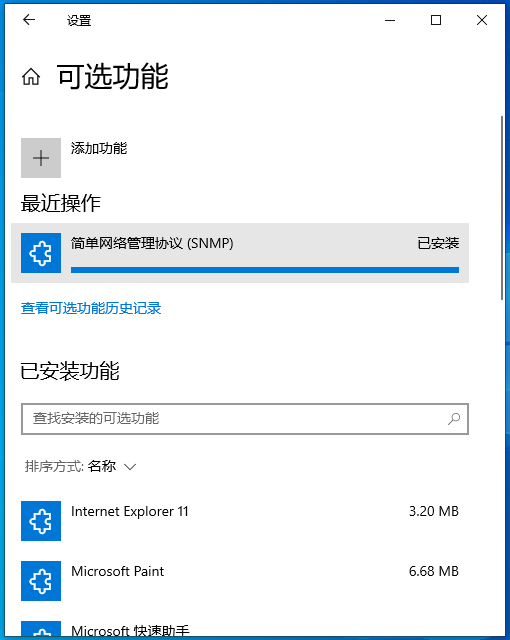
免责声明:本站所有文章内容,图片,视频等均是来源于用户投稿和互联网及文摘转载整编而成,不代表本站观点,不承担相关法律责任。其著作权各归其原作者或其出版社所有。如发现本站有涉嫌抄袭侵权/违法违规的内容,侵犯到您的权益,请在线联系站长,一经查实,本站将立刻删除。
本文来自网络,若有侵权,请联系删除,如若转载,请注明出处:https://www.freetrip88.com/baike/379854.html
